Jak třídit buňky podle absolutních hodnot v aplikaci Excel?
Předpokládejme, že máte seznam dat, která obsahují jak kladná čísla, tak i negativa, která je třeba seřadit, pokud použijete funkci řazení v aplikaci Excel, všechna čísla budou seřazena vzestupně nebo sestupně. Když ale chcete třídit svá data, znaménko chcete ignorovat, to znamená seřadit buňky podle absolutních hodnot. Existuje nějaký způsob, jak třídit seznam čísel podle jejich absolutních hodnot v aplikaci Excel?
Seřadit buňky podle absolutních hodnot pomocí pomocného sloupce
Seřaďte buňky podle absolutních hodnot pomocí Kutools pro Excel
 Seřadit buňky podle absolutních hodnot pomocí pomocného sloupce
Seřadit buňky podle absolutních hodnot pomocí pomocného sloupce
Nejprve můžete převést hodnoty na absolutní hodnoty a poté pomocí funkce řazení třídit hodnoty a buňky budou seřazeny podle absolutních hodnot. Postupujte prosím následovně:
1. Do sousední prázdné buňky, například B2, zadejte tento vzorec = ABS (A2), viz screenshot:

2. Pak stiskněte tlačítko vstoupit klíč a vyberte buňku B2 a poté přetáhněte úchyt výplně do rozsahu, ve kterém chcete tento vzorec obsahovat, a všechna čísla byla převedena na absolutní hodnoty. Viz snímek obrazovky:

3. Pak klikněte na tlačítko Data > Třídit A až Z nebo třídit Z až A. jak potřebujete, viz screenshot:

4. A a Varování řazení Zobrazí se dialogové okno, zkontrolujte Rozbalte výběr volba. Viz screenshot:

5. Pak klikněte na tlačítko Typ tlačítko a všechna čísla byla tříděna podle absolutních hodnot. Viz snímek obrazovky:

6. Po získání seřazeného výsledku můžete odstranit pomocný sloupec B, jak chcete.
 Seřaďte buňky podle absolutních hodnot pomocí Kutools pro Excel
Seřaďte buňky podle absolutních hodnot pomocí Kutools pro Excel
Pokud jste nainstalovali Kutools pro Excel, funkce Rozšířené řazení vám pomůže třídit buňky podle absolutních hodnot příměji a jednoduše.
Kutools pro Excel obsahuje více než 300 užitečných nástrojů aplikace Excel. Zdarma to můžete vyzkoušet bez omezení do 30 dnů. Získat nyní
Krok 1. Vyberte buňky, které chcete seřadit podle jejich absolutních hodnot, a klikněte Enterprise > Rozšířené řazení. Viz snímek obrazovky:
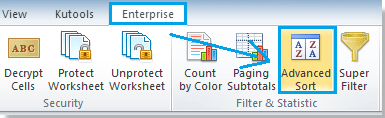
Krok 2. Určete nastavení v Rozšířené řazení dialog. Viz screenshot:
- Vyberte sloupec, který chcete seřadit, a pokud má sloupec záhlaví, zkontrolujte Moje data mají záhlaví krabice;
- vybrat Absolutní hodnota od Seřadit zapnuto rozbalovací seznam;
- Vyberte vzestupné nebo sestupné pořadí od Objednávka část.

Krok 3. Klikněte na tlačítko Ok, jsou buňky seřazeny podle absolutních hodnot. Viz snímek obrazovky:
 |
 |
 |
Klikněte sem a dozvíte se více o rozšířeném řazení aplikace Kutools pro Excel.
Relativní články
Nejlepší nástroje pro produktivitu v kanceláři
Rozšiřte své dovednosti Excel pomocí Kutools pro Excel a zažijte efektivitu jako nikdy předtím. Kutools for Excel nabízí více než 300 pokročilých funkcí pro zvýšení produktivity a úsporu času. Kliknutím sem získáte funkci, kterou nejvíce potřebujete...

Office Tab přináší do Office rozhraní s kartami a usnadňuje vám práci
- Povolte úpravy a čtení na kartách ve Wordu, Excelu, PowerPointu, Publisher, Access, Visio a Project.
- Otevřete a vytvořte více dokumentů na nových kartách ve stejném okně, nikoli v nových oknech.
- Zvyšuje vaši produktivitu o 50%a snižuje stovky kliknutí myší každý den!

